Cách vẽ trên biểu đồ bằng các đối tượng
Tìm Thanh Công Cụ Đối Tượng nằm ở góc trên bên trái màn hình nền tảng.
Thanh công cụ này chứa các công cụ vẽ khác nhau như đường xu hướng, đường ngang, đường thẳng đứng, công cụ Fibonacci và văn bản.

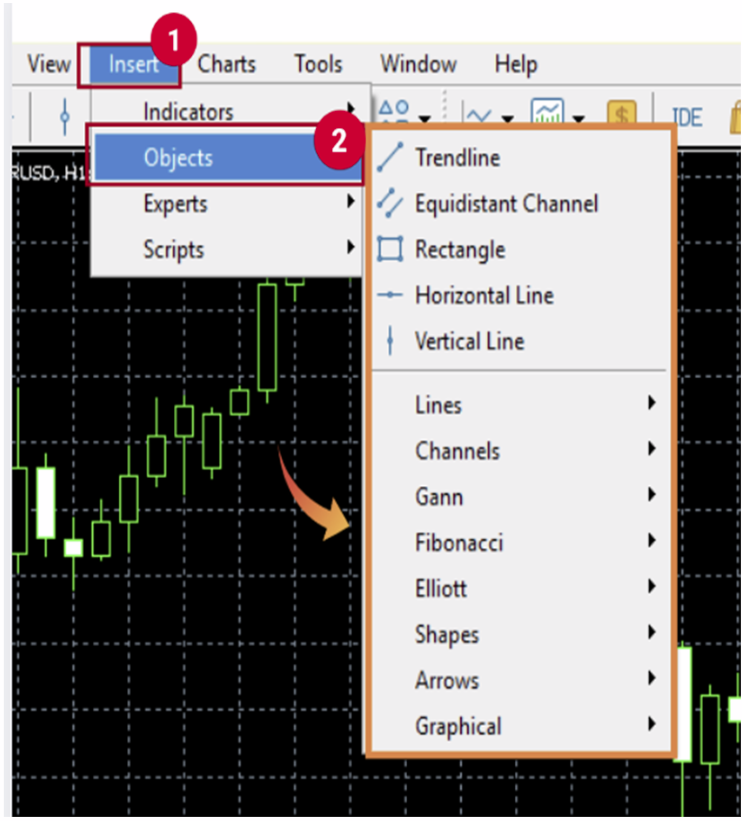
Nhấp vào công cụ bạn muốn sử dụng (ví dụ, đường xu hướng) từ Thanh Công Cụ Đối Tượng.
Bước 3: Vẽ trên Biểu Đồ
Với đối tượng đã chọn, nhấp và kéo trên bất kỳ khu vực nào của biểu đồ để vẽ.
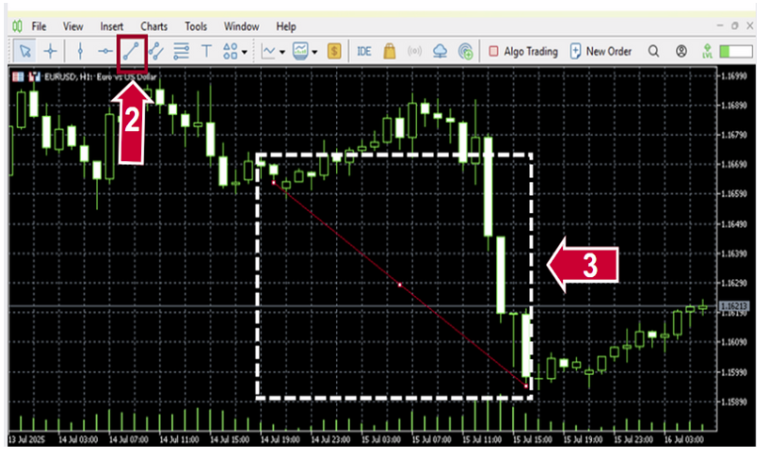
Nhấp chuột phải vào đối tượng đã vẽ và chọn “Properties” để tùy chỉnh màu sắc, độ dày và kiểu đường.
Bạn cũng có thể nhấp để chọn đối tượng, sau đó kéo để di chuyển hoặc nhấn phím Delete để xóa.


② Crosshair : để làm nổi bật tọa độ của điểm đã chọn trên biểu đồ hoặc cửa sổ chỉ báo. Chế độ này chỉ hoạt động trong cửa sổ biểu đồ đang hoạt động. Nhấp và kéo trên biểu đồ khi ở chế độ Crosshair để vẽ một đường nối hai điểm. Khoảng cách giữa hai điểm và giá hiện tại sẽ hiển thị bên phải điểm thứ hai của đường.
③ Vẽ đường thẳng đứng : để vẽ đường thẳng đứng trên biểu đồ.
④ Vẽ đường ngang : để vẽ đường ngang trên biểu đồ.
⑤ Vẽ đường xu hướng : để vẽ đường xu hướng tự do bất cứ đâu trên biểu đồ.
⑥ Vẽ kênh đều : để vẽ một kênh đều.
⑦ Vẽ Fibonacci retracement : để vẽ Fibonacci retracement.
⑧ Vẽ nhãn văn bản : để thêm nhãn văn bản. Sau khi nhấn nút này, chọn một điểm trên biểu đồ nơi nhãn sẽ được đặt. Không giống như đối tượng Vẽ Văn Bản, nhãn văn bản gắn vào cửa sổ biểu đồ. Khi cuộn biểu đồ, nhãn văn bản không di chuyển.
⑨ Mũi tên : để quản lý, thêm hoặc xóa các biểu tượng đồ họa.
